Not: En güncel yardım içeriklerini, mümkün olduğunca hızlı biçimde kendi dilinizde size sunmak için çalışıyoruz. Bu sayfanın çevirisi otomasyon aracılığıyla yapılmıştır ve bu nedenle hatalı veya yanlış dil bilgisi kullanımları içerebilir. Amacımız, bu içeriğin sizin için faydalı olabilmesini sağlamaktır. Buradaki bilgilerin faydalı olup olmadığını bu sayfanın sonunda bize bildirebilir misiniz? Kolayca başvurabilmek için İngilizce makaleye buradan ulaşabilirsiniz.
Skype Kurumsal 'TAKI anlık ileti seçenekleri penceresi, yazım denetimi, yazı tipi değiştirme ve anlık mesajlardaki ifadeleri gösterme gibi ayarları uygulayabileceğiniz yerdir.
ANLıK ileti seçenekleri penceresine nasıl erişebilirsiniz:
-
Skype Kurumsal ana penceresinde, Seçenekler düğmesi


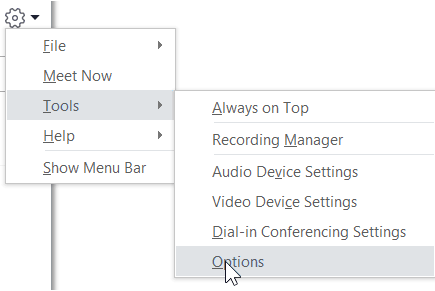
-
Seçenekler sayfasında anlık ileti'yi seçin.
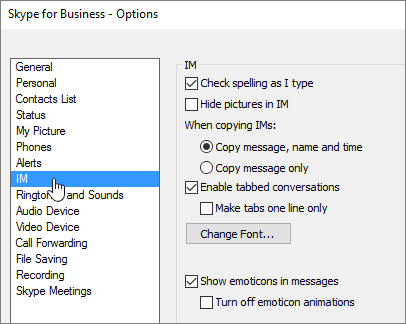
ANLıK ileti seçeneklerinizi ayarlama
Anlık ileti seçenekleri sayfasında anlık iletileriniz için kullanmak istediğiniz seçenekleri belirtin.
-
Yazarken yazımı denetleme Skype Kurumsal öğesinin yanlış yazılan sözcükleri kırmızı dalgalı alt çizgiyle bayrakla işaretlemek için bu seçeneği belirtin.
-
ANLıK iletide resimleri gizleme ANLıK ileti penceresinde veya sekmeli bölmelerde yalnızca konuşmanızı göstermek için resimler 'e değil, bu seçeneği belirleyin.
-
Anlık iletileri kopyalarken İletiyi, adı ve saati kopyalamak veya yalnızca iletiyi kopyalamak isteyip istemediğinizi seçin.
-
Etkinleştirilmiş sekmeli konuşmalar Sekmeli konuşmaları etkinleştirmek için seçin. Bu seçenek, birkaç anlık ileti konuşmalarının aynı anda izlenmesini sağlar. Birden fazla etkin konuşmanız olduğunda, konuşma penceresinin sol üst köşesinde her biri için bir sekme görürsünüz. Konuşmalar arasında geçiş yapmak için sekmeleri tıklatmanız yeterlidir. Her sekmeli görüşmenin yalnızca tek satırda görüntülenmesi için Sekmeleri yalnızca tek satır haline getir onay kutusunu seçin.
-
Yazı tipini değiştirme Gönderdiğiniz anlık iletilerin varsayılan yazı tipi boyutunu, stilini ve rengini değiştirmek için tıklatın. Bu yazı tipi tercihlerini aldığınız anlık iletilere uygulamak için Ayarları gelen iletilere uygula onay kutusunu seçin.
-
İletilerde ifadeleri gösterme Anlık iletilerde ifadeleri göstermek için öğesini seçin. İfadeler yerine karakter eşdeğerlerini görüntülemek için onay kutusunun işaretini kaldırın. İfadelere varsayılan olarak animasyon eklenir. Bu animasyonlar dikkatinizi dağıtıyorsa İfade animasyonlarını kapat’a tıklayarak bunları kapatabilirsiniz.










